Point of View Mobii Android 4.2 Tablet PC. Algemene mededelingen... 2 Disclaimer... 2 Inhoud van de verpakking... 2
|
|
|
- Frank de Smedt
- 8 jaren geleden
- Aantal bezoeken:
Transcriptie
1 Inhoudsopgave Algemene mededelingen... 2 Disclaimer... 2 Inhoud van de verpakking Product introductie Knoppen en aansluitingen Opstarten en afsluiten Introductie Google Android Het bureaublad De App drawer in het midden onder op het bureaublad Google Search / Voice search bovenaan het bureaublad Navigatie iconen onderin het scherm Status informatie bovenin het scherm Algemeen gebruik Battery status / uw tablet opladen Apps installeren Aanpassen / verwijderen van apps Een account toevoegen Standaard instellingen Taalinstellingen aanpassen Wi-Fi instellingen Verbinden van de tablet aan uw PC Activeren van een 3G verbinding op uw tablet(optioneel) Veel gestelde vragen
2 Point of View Mobii Android 4.2 Tablet PC Algemene mededelingen - Dit product is een geavanceerd elektronisch apparaat. Het openen, de-assembleren, aanpassen of repareren zonder de benodigde kennis kan leiden tot gevaarlijke situaties met schade aan het apparaat of verwondingen van de gebruiker als gevolg. - Vermijd het gebruik in extreme omstandigheden zoals hoge en lage temperaturen, hoge vochtigheid en omgevingen met een sterke magnetische straling. Vermijd tevens langdurige directe blootstelling aan zonlicht. - Gebruik uitsluitend accessoires welke zijn getest en goedgekeurd door de fabrikant. Schade door incorrecte accessoires vallen niet onder de garantiebepalingen. - Raadpleeg uw lokale instanties voor instructies betreffende de verwerking van oude elektronica. - Gebruik een beschermende hoes om extreme schokken aan het apparaat te voorkomen. - Dit product wordt geleverd met een deels opgeladen batterij. Zorg ervoor dat u de batterij volledig oplaad of de oplader heeft aangesloten voor het eerste gebruik om mogelijke schade te voorkomen. Disclaimer - De afbeeldingen en screenshots van Android zijn uitsluitend bedoeld ter referentie. Deze kunnen gemaakt zijn op een apparaat met een andere resolutie of hardware configuratie dan uw aangeschafte model en kunnen afwijken met het daadwerkelijke product. - De fabrikant is niet verantwoordelijk voor verlies van informatie en data veroorzaakt door gebreken in de software of hardware van het apparaat. De gebruiker is verantwoordelijk voor het regelmatig maken van backups van belangrijke informatie en data. - De gebruiker kan geen rechten ontlenen aan de informatie en afbeeldingen aangeboden in deze handleiding. De informatie en afbeeldingen kunnen zonder opgaaf van redenen worden gewijzigd. - Hierbij verklaard Point of View B.V. dat deze tablet PC in overeenstemming is met de vereiste reglementen en andere relevante bepalingen van de 1999/5/EC richtlijn. Deze verklaring van overeenstemming kan worden geraadpleegd op Inhoud van de verpakking - Android Tablet PC - Oplader - Handleiding - USB kabel - Koptelefoon (optioneel) - MicroSD kaart (optioneel) Beste klant, Bedankt voor uw aankoop van dit POINT OF VIEW product. Dit product heeft een hardware garantie van 2 jaar. Garantie op de batterij bedraagt 6 maanden. Gelieve uw aankoop te registreren binnen 30 dagen op onze website. Na registratie kunt u gebruik maken van de telefonische helpdesk en tevens zal Point of View eventuele technische problemen snel en rechtstreeks afhandelen. Op deze website kunt u meer informatie vinden over de garantievoorwaarden. Tevens kunt u op deze website terecht voor veel gestelde vragen, tips en ook toekomstige updates zullen via deze site aangeboden worden. De (Nederlandstalige) helpdesk van Point of View is telefonisch te bereiken op: +31 (0) (ma/vr / uur). U kunt onze helpdesk ook mailen via: support@pointofview-online.com 2
3 1.0 Product introductie 1.1 Knoppen en aansluitingen 1 MicroSD Kaartlezer 6 Mini HDMI 2 Stroomadapter aansluiting 7 Koptelefoon 3 Reset 8 Aan/uit knop 4 Micro USB 9 Webcam 5 Micro USB 1.2 Opstarten en afsluiten Start het apparaat door de Aan/uit knop in te houden totdat het scherm oplicht. U kunt het apparaat afsluiten door de aan/uit knop in te houden totdat het volgende dialoogvenster verschijnt. 3
4 Point of View Mobii Android 4.2 Tablet PC 2.0 Introductie Google Android Het bureaublad Een belangrijk onderdeel van het Android besturingssysteem is het bureaublad. Op het bureaublad staan diverse snelkoppeling naar apps of widgets visuele apps welke live informatie kunnen tonen. Wanneer u de tablet voor het eerst opstart zullen reeds een aantal snelkoppelingen beschikbaar zijn.. Om de achtergrondafbeelding te vervangen drukt u op de HOME icoon om het bureaublad weer te geven. Druk op een lege plek op het bureaublad en houdt het scherm even ingedrukt totdat er een popup verschijnt genaamd: Select wallpaper from. In de volgende lijst staan meerdere applicaties om een afbeelding of animatie te selecteren als achtergrond. De optie Live Wallpapers zal enkele voorgeïnstalleerde bewegende achtergrond animaties tonen. Andere opties zoals Super-HD Player, Gallery of Wallpapers bieden de mogelijkheid (breedbeeld) foto s, gedownloade afbeeldingen of andere typen afbeeldingen te selecteren; afhankelijk van het type applicatie in de lijst. Om een widget of app snelkoppeling op het bureaublad te plaatsen, drukt u op een icoon in de App drawer en houdt u deze even ingedrukt. Na enkele seconden verdwijnt het menu en kunt u de icoon naar de desgewenste plek op het bureaublad slepen. Wanneer u de icoon loslaat zal deze op die plek geplaatst worden. Verplaatsen of verwijderen gebeurt op een vergelijkbare manier. Echter zal er een prullenbak verschijnen na het inhouden van een icoon. Sleep de icoon naar een andere plek of naar de prullenbak om deze te verwijderen. 4
5 2.2 De App drawer in het midden onder op het bureaublad Druk op de App drawer icoon in het midden onder op het bureaublad om de App drawer te openen. In dit scherm heeft u toegang tot twee tabbladen; APPS en WIDGETS. Het tabblad APPS toont de applicaties welke beschikbaar zijn op de tablet. Het tabblad WIDGET bevat optionele widgets welke toegevoegd kunnen worden aan het bureaublad. Om een widget of app koppeling op het bureaublad te plaatsen, houdt u de icoon ingedrukt totdat de App drawer verdwijnt en u de icoon op een desgewenste plek kunt plaatsen. Bij een widget kunt u optioneel nog het formaat instellen. Bij het openen van een app of widget zult u geregeld de optie menu icoon tegenkomen. Functies zoals extra opties, het wisselen van accounts, verversen van de informatie e.d. zijn vaak verborgen in dit menu. 2.3 Google Search / Voice search bovenaan het bureaublad Via de knoppen Google search / microfoon icoon kunt u snel een zoekopdracht intypen of inspreken. De zoek applicatie zal zelf bepalen of the zoekopdracht behoort tot een starten van een app of het online zoeken in de web browser. In het geval van een online zoekopdracht zal de web browser automatisch worden gestart. De resultaten worden getoond in de Google zoekmachine. Zowel de Google search functie als de Voice search vereisen dat de tablet is verbonden met internet (d.m.v. Wi-Fi of 3G) 5
6 Point of View Mobii Android 4.2 Tablet PC 2.4 Navigatie iconen onderin het scherm Onderin het scherm vindt u drie navigatie iconen: gebruik de HOME icoon om snel terug te keren naar het bureaublad. De RETURN icoon dient om terug te keren naar het vorige scherm. De icoon voor RECENT ACTIVITY zal een overzicht tonen van de recent geopende applicaties. U kunt op de verkleinde weergave drukken om deze applicatie opnieuw te openen. recente activiteit overzicht 6
7 2.5 Status informatie bovenin het scherm De statusbalk bovenin het scherm geeft u een systeem informatie overzicht ( ). De inhoud van dit overzicht kan veranderen naar aanleiding van installeerde software op de tablet. Standaard is o.a. de datum en tijd, huidige netwerk status en batterijstatus zichtbaar. Wanneer u de balk selecteert en naar beneden beweegt, zal een additioneel informatie paneel verschijnen waar u onder andere Airplane mode, Wi-Fi, de schermhelderheid en andere opties direct kunt aanpassen. Ook bevat dit paneel een extra snelkoppeling naar het Settings menu. Sluit dit paneel af door simpelweg ergens op het scherm anders te drukken. 7
8 Point of View Mobii Android 4.2 Tablet PC 3.0 Algemeen gebruik 3.1 Battery status / uw tablet opladen De huidige batterij status wordt altijd weergegeven in de status informatie balk onderin het scherm. De batterij icoon zal veranderen afhankelijk van de huidige batterij status. Wanneer de tablet is verbonden aan het stroomnet zal de status icoon veranderen naar de opladen icoon. De batterij status icoon zal dan een bliksem symbool bevatten. 3.2 Apps installeren U kunt uw eigen applicaties installeren via de Apps shop (Google Play Store ). De link naar de shop kunt u vinden in de App drawer. De Apps shop link is te vinden in de rechterbovenhoek van het scherm. Let op dat sommige applicatie slecht functioneren op uw tablet. Vaak zijn deze applicaties gemaakt voor specifieke apparaten (met bv een kleiner scherm of GSM functie). 3.3 Aanpassen / verwijderen van apps In de Apps optie in het Settings menu vindt u een overzicht van de geïnstalleerde apps. Hier zijn vier tabbladen beschikbaar welke elk een gefilterde lijst bieden van de apps op uw tablet. Selecteer de app om de gedetailleerde informatie te tonen. In dit scherm heeft u de volgende opties; Force Stop (stoppen), Uninstall (verwijderen), Clear data (data verwijderen) en Move to SD card (verplaatsen naar SD kaart). Deze laatste optie biedt u de mogelijkheid om apps te verplaatsen naar uw SD kaart om zo ruimte vrij te maken op het interne opslaggeheugen van de tablet. De opties Clear cache en Clear defaults verwijderen de tijdelijke bestanden van de app. Dit lost vaak problemen met app-instellingen op maar verwijdert ook eventuele opgeslagen login informatie. In geval van b.v. een social media app zult u dus opnieuw moeten inloggen. Apps kunnen ook verwijderd worden middels de detail pagina in de Play Store / shop app. 8
9 3.4 Een account toevoegen Om optimaal gebruik te maken van uw Android tablet dient u uw Google / Gmail account te linken aan uw tablet. Open het Settings menu en kies voor het + Add account item. Om een Google / Gmail account toe te voegen kiest u voor de optie Google in het pop-up menu en volgt u de instructies op het scherm. Nadat u uw Google username en wachtwoord heb ingevuld heeft u de optie om uw apps, instellingen (i.e. favorieten en Wi-Fi wachtwoorden) alsmede andere informatie automatisch te backuppen. Het is ook mogelijk uw POP3, IMAP of Exchange account te koppelen via de optie . Volg de stappen beschreven op het scherm om uw account toe te voegen. Uw ISP (internet service provider), systeem- of netwerkbeheerder kan u de logingegevens en serveradressen verstrekken van uw account. De optie Corporate start de setup voor een Microsoft Exchange koppeling. In dit geval raden wij aan contact op te nemen met uw systeem- en/of netwerkbeheerder. Nadat u uw account(s) succesvol heeft toegevoegd kunt u deze terug vinden in het Settings menu onder ACCOUNTS. Selecteer een van de accounts om de synchronisatie instellingen per account in te stellen of aan te passen. 9
10 Point of View Mobii Android 4.2 Tablet PC 4.0 Standaard instellingen 4.1 Taalinstellingen aanpassen Druk op de App drawer icoon in het midden onder op het bureaublad om de App drawer te openen. Selecteer nu de Settings icoon om het Android Settings menu weer te geven. De optie Language & input geeft de taal instellingen weer in het rechter paneel. Selecteer het bovenste item Language om een taal naar keuze te kiezen. Dit scherm toont tevens verschillende opties om de diverse keyboard instellingen aan te passen, te activeren of te deactiveren. 4.2 Wi-Fi instellingen Druk op de App drawer icoon in het midden onder op het bureaublad om de App drawer te openen. Selecteer nu de Settings icoon om het Android settings menu weer te geven. De optie Wi-Fi geeft de diverse Wi-Fi instellingen van het apparaat weer in het rechter paneel. De aan/uit knop kunt u gebruiken om de Wi-Fi functie snel aan of uit te zetten. In het Wi-Fi paneel zult u een overzicht aantreffen van de laatst gebruikte Wi-Fi netwerken alsmede de huidige gedetecteerde Wi-Fi netwerken. Om opnieuw te scannen naar beschikbare netwerken drukt u op icoon in de rechterbovenhoek. De + icoon kunt u gebruiken als u handmatig een WiFi netwerk wilt toevoegen. Zowel bij automatisch gevonden als bij handmatig toegevoegde netwerken kunt u de vraag krijgen een wachtwoord in te vullen om toegelaten te worden op het netwerk. Raadpleeg uw systeem of netwerkbeheerder voor deze informatie. De geavanceerde netwerkinstellingen kunt u openen door de icoon in te drukken. 10
11 4.3 Verbinden van de tablet aan uw PC Wanneer u de tablet via de USB kabel verbindt aan uw PC is er geen additionele stuurprogramma software nodig om het interne opslaggeheugen of de microsd kaart te benaderen. U zult echter wel de verbinding moeten bevestigen: klik op de status informatie balk rechtsonder in het scherm to/from your computer.. Selecteer nu de optie Select to copy files Wanneer uw PC blijft vragen om apparaat stuurprogramma s kan het zijn dat de Android debugging mode is geactiveerd. Om dit aan te passen gaat u naar het Settings menu en opent u de optie Developers options. In het rechter paneel kunt u de optie USB debugging (de)activeren. 11
12 Point of View Mobii Android 4.2 Tablet PC 4.4 Activeren van een 3G verbinding op uw tablet(optioneel) Schakel het apparaat uit voordat u de SIM kaart in het apparaat steekt. Schakel het apparaat nu weer aan en wacht totdat Android volledig is opgestart. Ga naar het instellingen menu en selecteer More onder het kopje Wireless & networks. Hier vind u de optie Mobile networks. Zorg er in dit scherm voor dat de opties Modem power en Data enabled zijn geactiveerd. Ook dient u wanneer u een roaming netwerk abonnement heeft (contacteer hiervoor uw mobiele provider voor meer informatie), activeert u ook de optie Data roaming. Bij de meeste mobiele providers volstaat de het activeren van de optie Data enabled om de verbinding tot stand the brengen. Mocht dit echter niet het geval zijn dan kunt u de optie Network operators selecteren in het huidige menu. Volg de stappen op het scherm en de handmatige instellingen van uw mobiele provider om het gewenste netwerk te selecteren. Vraag eventueel bij uw provider naar de handmatige instellingen voor mobiel internet voor Android. Wanneer u succesvol verbonden bent met het mobiele netwerk, zal een extra icoon in de rechter onder hoek verschijnen. Afhankelijk van het type verbinding zal de icoon een H (HSDPA), G (GPRS), E (Edge) of R (roaming) of 3G weergeven. 12
13 5.0 Veel gestelde vragen 1) Is er een software update beschikbaar voor mijn tablet? Eventuele nieuwe software voor uw tablet is beschikbaar via 2) Ik heb een app [app naam] gedownload en deze werkt niet (goed)? Het Android besturing systeem is in de eerste instantie gemaakt voor mobiele telefoons. Hierdoor kan het zijn dat apparaten zoals tablet PC s (welke o.a. een groter scherm hebben) niet ondersteunt worden door de software. U kunt proberen de nieuwste versie van de desbetreffende software te downloaden of anders een alternatieve app te vinden. Deze incompatibiliteit komt ook wel eens voor wanneer een app is geschreven voor een oudere (of nieuwere) Android versie. 3) Hoe kan ik handmatig een APK bestand installeren? Met de fabrieksinstellingen is het niet mogelijk om handmatig APK bestanden te installeren. Om dit te activeren dient u de optie Unknown sources te activeren. Deze kunt u vinden in het Settings menu -> Security. 4) Mijn batterij gaat slechts xx uur mee! De batterijduur van de tablet is erg afhankelijk van de specifieke taken welke het moet verwerken. Wi-Fi, Bluetooth en andere draadloze technieken staan erom bekend veel energie te verbruiken. Ook processor intensieve applicaties zoals spellen en HD video kunnen veel energie verbruiken en de batterijduur ernstig verkorten.. Om de batterijduur te maximaliseren kunt u de volgende instellingen optimaliseren naar wens.: - Kies een lage of dynamische schermhelderheid - Een korte druk op de fysieke aan/uit knop zal de tablet in standby mode zetten - Download een App killer om geheugen te legen van reeds afgeslote apps - Deactiveer draadloze verbindingen wanneer deze niet in gebruik zijn - Ontkoppel niet gebruikte USB apparaten (deze verbruiken ook energie) - Vermijd gebruik/opladen in erg hete of koude omgevingen 13
Point of View ProTab 26 - Android 4.1 Tablet PC
 Point of View ProTab 26 - Android 4.1 Tablet PC Nederlands Inhoud Inhoud... 1 Algemene mededelingen... 2 Disclaimer... 2 Inhoud van de verpakking... 2 1.0 Product introductie... 3 1.1 Knoppen en aansluitingen...
Point of View ProTab 26 - Android 4.1 Tablet PC Nederlands Inhoud Inhoud... 1 Algemene mededelingen... 2 Disclaimer... 2 Inhoud van de verpakking... 2 1.0 Product introductie... 3 1.1 Knoppen en aansluitingen...
Point of View ProTab 2 IPS - Android 4.0 Tablet PC. Algemene mededelingen... 2 Disclaimer... 2 Inhoud van de verpakking... 2
 Point of View ProTab 2 IPS - Android 4.0 Tablet PC Nederlands Inhoud Algemene mededelingen... 2 Disclaimer... 2 Inhoud van de verpakking... 2 1.0 Product introductie... 3 1.1 Knoppen en aansluitingen...
Point of View ProTab 2 IPS - Android 4.0 Tablet PC Nederlands Inhoud Algemene mededelingen... 2 Disclaimer... 2 Inhoud van de verpakking... 2 1.0 Product introductie... 3 1.1 Knoppen en aansluitingen...
Point of View TAB-PL1015 - Android 4.1 Tablet PC. Algemene mededelingen...2 Disclaimer...2 Inhoud van de verpakking...2
 Inhoud Algemene mededelingen...2 Disclaimer...2 Inhoud van de verpakking...2 1.0 Product introductie...3 1.1 Knoppen en aansluitingen... 3 1.2 Opstarten en afsluiten... 3 2.0 Introductie Google Android
Inhoud Algemene mededelingen...2 Disclaimer...2 Inhoud van de verpakking...2 1.0 Product introductie...3 1.1 Knoppen en aansluitingen... 3 1.2 Opstarten en afsluiten... 3 2.0 Introductie Google Android
Point of View Mobii 629 - Android 4.1 Tablet PC. Algemene mededelingen...2 Disclaimer...2 Inhoud van de verpakking...2
 Point of View Mobii 629 - Android 4.1 Tablet PC Nederlands Inhoudsopgave Algemene mededelingen...2 Disclaimer...2 Inhoud van de verpakking...2 1.0 Product Introductie...3 1.1 Knoppen en aansluitingen...
Point of View Mobii 629 - Android 4.1 Tablet PC Nederlands Inhoudsopgave Algemene mededelingen...2 Disclaimer...2 Inhoud van de verpakking...2 1.0 Product Introductie...3 1.1 Knoppen en aansluitingen...
Point of View TAB-P506- Android 4.0 Tablet PC. Algemene mededelingen...2 Disclaimer...2 Inhoud van de verpakking...2
 Point of View TAB-P506- Android 4.0 Tablet PC Nederlands Inhoud Algemene mededelingen...2 Disclaimer...2 Inhoud van de verpakking...2 1.0 Product Introductie...3 1.1 Knoppen en aansluitingen... 3 1.2 Opstarten
Point of View TAB-P506- Android 4.0 Tablet PC Nederlands Inhoud Algemene mededelingen...2 Disclaimer...2 Inhoud van de verpakking...2 1.0 Product Introductie...3 1.1 Knoppen en aansluitingen... 3 1.2 Opstarten
Point of View SmartTV HDMI 210 dongle - Android 4.2. Algemene mededelingen... 2 Disclaimer... 2 Inhoud van de verpakking... 2
 Inhoudsopgave Algemene mededelingen... 2 Disclaimer... 2 Inhoud van de verpakking... 2 1.0 Product introductie... 3 1.1 Het apparaat voor de eerste keer aansluiten... 3 1.2 Verbindingen... 4 1.3 Gebruik
Inhoudsopgave Algemene mededelingen... 2 Disclaimer... 2 Inhoud van de verpakking... 2 1.0 Product introductie... 3 1.1 Het apparaat voor de eerste keer aansluiten... 3 1.2 Verbindingen... 4 1.3 Gebruik
Point of View SmartTV-500 Center - Android 4.2. Algemene mededelingen... 2 Disclaimer... 2 Inhoud van de verpakking... 2
 Inhoudsopgave Algemene mededelingen... 2 Disclaimer... 2 Inhoud van de verpakking... 2 1.0 Product introductie... 3 1.1 Knoppen en aansluitingen... 3 1.2 Verbinding met een televisie of monitor... 3 1.3
Inhoudsopgave Algemene mededelingen... 2 Disclaimer... 2 Inhoud van de verpakking... 2 1.0 Product introductie... 3 1.1 Knoppen en aansluitingen... 3 1.2 Verbinding met een televisie of monitor... 3 1.3
Point of View Android 2.3 Tablet - User s Manual ProTab 2XXL
 Inhoud 1. Note... 2 2. Inhoud van de verpakking... 2 3. Product Aanzicht... 3 4. Opstarten en afsluiten... 4 5. Desktop... 5 6. Knoppen... 5 7. Het APK Scherm... 6 8. Systeem instellingen... 6 9. Installeren,
Inhoud 1. Note... 2 2. Inhoud van de verpakking... 2 3. Product Aanzicht... 3 4. Opstarten en afsluiten... 4 5. Desktop... 5 6. Knoppen... 5 7. Het APK Scherm... 6 8. Systeem instellingen... 6 9. Installeren,
Point of View Android 2.3 Tablet - User s Manual PlayTab Pro
 Inhoud 1. Note... 2 2. Inhoud van de verpakking... 2 3. Product aanzichten... 3 4. Opstarten en afsluiten... 4 5. Desktop... 4 6. Knoppen... 4 7. Systeem instellingen... 5 8. HDMI... 7 9. Installeren,
Inhoud 1. Note... 2 2. Inhoud van de verpakking... 2 3. Product aanzichten... 3 4. Opstarten en afsluiten... 4 5. Desktop... 4 6. Knoppen... 4 7. Systeem instellingen... 5 8. HDMI... 7 9. Installeren,
Contents Contents... 1 Algemene mededelingen... 2 Disclaimer... 2 Inhoud van de verpakking... 2 1. HDMI TV dongel... 3 Bluetooth Mini Keyboard...
 Point of view HDMI Smart TV dongel TV-HDMI-200BT Nederlands Contents Contents... 1 Algemene mededelingen... 2 Disclaimer... 2 Inhoud van de verpakking... 2 1. HDMI TV dongel... 3 1.1. Product introductie...
Point of view HDMI Smart TV dongel TV-HDMI-200BT Nederlands Contents Contents... 1 Algemene mededelingen... 2 Disclaimer... 2 Inhoud van de verpakking... 2 1. HDMI TV dongel... 3 1.1. Product introductie...
Point of view HDMI Smart TV dongel Mini RF Keyboard
 Point of view HDMI Smart TV dongel Mini RF Keyboard Nederlands Contents Contents... 1 Algemene mededelingen... 2 Disclaimer... 2 Inhoud van de verpakking... 2 1. HDMI TV dongel... 3 1.1. Product introductie
Point of view HDMI Smart TV dongel Mini RF Keyboard Nederlands Contents Contents... 1 Algemene mededelingen... 2 Disclaimer... 2 Inhoud van de verpakking... 2 1. HDMI TV dongel... 3 1.1. Product introductie
Gebruikershandleiding Inhoud
 Gebruikershandleiding Inhoud 1. Note 2. Inhoud van de verpakking 3. Product aanzichten 4. Opstarten en aflsuiten 5. Desktop 6. Knoppen 7. Systeem instellingen 7.1 WIFI draadloze connectie 8. HDMI 9. Installeren,
Gebruikershandleiding Inhoud 1. Note 2. Inhoud van de verpakking 3. Product aanzichten 4. Opstarten en aflsuiten 5. Desktop 6. Knoppen 7. Systeem instellingen 7.1 WIFI draadloze connectie 8. HDMI 9. Installeren,
Point of View Mobii 3515 - Android 4.0 Smartphone. Algemene mededelingen... 2 Disclaimer... 2 Inhoud van de verpakking... 2
 Point of View Mobii 3515 - Android 4.0 Smartphone Nederlands Inhoudsopgave Algemene mededelingen... 2 Disclaimer... 2 Inhoud van de verpakking... 2 1.0 Product Introductie... 3 1.1 Knoppen en aansluitingen...
Point of View Mobii 3515 - Android 4.0 Smartphone Nederlands Inhoudsopgave Algemene mededelingen... 2 Disclaimer... 2 Inhoud van de verpakking... 2 1.0 Product Introductie... 3 1.1 Knoppen en aansluitingen...
Point of View Mobii 5045- Android 4.2 Smartphone. Algemene mededelingen... 2 Disclaimer... 2 Inhoud van de verpakking... 2
 Point of View Mobii 5045- Android 4.2 Smartphone English Inhoudsopgave Algemene mededelingen... 2 Disclaimer... 2 Inhoud van de verpakking... 2 1.0 Product Introductie... 3 1.1 Knoppen en aansluitingen...
Point of View Mobii 5045- Android 4.2 Smartphone English Inhoudsopgave Algemene mededelingen... 2 Disclaimer... 2 Inhoud van de verpakking... 2 1.0 Product Introductie... 3 1.1 Knoppen en aansluitingen...
Veelgestelde vragen voor Eee Pad TF201
 Veelgestelde vragen voor Eee Pad TF201 DU6915 Bestanden beheren... 2 Hoe krijg ik toegang tot mijn gegevens die opgeslagen zijn op microsd, SD-kaart en USB-apparaat?... 2 Hoe verplaats ik het geselecteerde
Veelgestelde vragen voor Eee Pad TF201 DU6915 Bestanden beheren... 2 Hoe krijg ik toegang tot mijn gegevens die opgeslagen zijn op microsd, SD-kaart en USB-apparaat?... 2 Hoe verplaats ik het geselecteerde
Veelgestelde vragen voor Transformer TF201 DU7211
 Veelgestelde vragen voor Transformer TF201 DU7211 Bestanden beheren... 2 Hoe krijg ik toegang tot mijn gegevens die opgeslagen zijn op microsd, SD-kaart en USB-apparaat?... 2 Hoe verplaats ik het geselecteerde
Veelgestelde vragen voor Transformer TF201 DU7211 Bestanden beheren... 2 Hoe krijg ik toegang tot mijn gegevens die opgeslagen zijn op microsd, SD-kaart en USB-apparaat?... 2 Hoe verplaats ik het geselecteerde
Gebruiksaanwijzing OV-NewBase www.overmax.nl
 Gebruiksaanwijzing OV-NewBase www.overmax.nl Snel Start Batterij management en opladen Voordat u het toestel in gebruik neemt, dient u de accu eerst geheel op te laden. Stop de lader in het toestel en
Gebruiksaanwijzing OV-NewBase www.overmax.nl Snel Start Batterij management en opladen Voordat u het toestel in gebruik neemt, dient u de accu eerst geheel op te laden. Stop de lader in het toestel en
Handleiding. Systeem: Android 4.4 Processor: All Winner A31S Editie: V01
 Handleiding Basis inleiding... 1 Knoppen en aansluitingen... Fout! Bladwijzer niet gedefinieerd. Basis specificaties... 1 Starten... Fout! Bladwijzer niet gedefinieerd. Opstarten en afsluiten... Fout!
Handleiding Basis inleiding... 1 Knoppen en aansluitingen... Fout! Bladwijzer niet gedefinieerd. Basis specificaties... 1 Starten... Fout! Bladwijzer niet gedefinieerd. Opstarten en afsluiten... Fout!
Gebruiksaanwijzing Samsung PV 210 Tablet PC. Inhoudsopgave
 Gebruiksaanwijzing Samsung PV 210 Tablet PC Inhoudsopgave 1 Introductie van uw TABLET...2 2 Accu...2 4 Interface en applicaties...4 5 HDMI & Host...5 6 Taal & keyboard...6 7 Beheren van Applicaties...7
Gebruiksaanwijzing Samsung PV 210 Tablet PC Inhoudsopgave 1 Introductie van uw TABLET...2 2 Accu...2 4 Interface en applicaties...4 5 HDMI & Host...5 6 Taal & keyboard...6 7 Beheren van Applicaties...7
MAAK DE BITT GAMETABLET QW TB-G100 GEREED VOOR GEBRUIK IN EEN PAAR SIMPELE STAPPEN 1. ONDERDELEN 2 2. DE BASIS OPZET VAN ANDROID 2
 SNELSTARTGIDS MAAK DE BITT GAMETABLET QW TB-G100 GEREED VOOR GEBRUIK IN EEN PAAR SIMPELE STAPPEN INHOUD 1. ONDERDELEN 2 2. DE BASIS OPZET VAN ANDROID 2 3. TERUG GAAN NAAR HET VORIGE SCHERM 3 4. DIREKT
SNELSTARTGIDS MAAK DE BITT GAMETABLET QW TB-G100 GEREED VOOR GEBRUIK IN EEN PAAR SIMPELE STAPPEN INHOUD 1. ONDERDELEN 2 2. DE BASIS OPZET VAN ANDROID 2 3. TERUG GAAN NAAR HET VORIGE SCHERM 3 4. DIREKT
Aan de slag. Deze snelgids is voor de ClickToPhone software versie 83 of hoger.
 Aan de slag Deze snelgids omschrijft hoe de ClickToPhone software moet worden geïnstalleerd, de Bluetooth hardware met de telefoon moet worden gekoppeld en hoe een gebruikersniveau moet worden gekozen.
Aan de slag Deze snelgids omschrijft hoe de ClickToPhone software moet worden geïnstalleerd, de Bluetooth hardware met de telefoon moet worden gekoppeld en hoe een gebruikersniveau moet worden gekozen.
Veelgestelde vragen voor Eee Pad TF201
 Veelgestelde vragen voor Eee Pad TF201 DU6915 Bestanden beheren... 2 Hoe krijg ik toegang tot mijn gegevens die opgeslagen zijn op microsd, SD-kaart en USB-apparaat?... 2 Hoe verplaats ik het geselecteerde
Veelgestelde vragen voor Eee Pad TF201 DU6915 Bestanden beheren... 2 Hoe krijg ik toegang tot mijn gegevens die opgeslagen zijn op microsd, SD-kaart en USB-apparaat?... 2 Hoe verplaats ik het geselecteerde
Handleiding Archos 40 Titanium
 Handleiding Archos 40 Titanium Inhoud van de verpakking Controleer of de volgende onderdelen in de verpakking zitten: -- ARCHOS 40 Titanium -- Batterij -- Headset -- Micro SIM-adapter -- USB-kabel -- Lader
Handleiding Archos 40 Titanium Inhoud van de verpakking Controleer of de volgende onderdelen in de verpakking zitten: -- ARCHOS 40 Titanium -- Batterij -- Headset -- Micro SIM-adapter -- USB-kabel -- Lader
2015 Multizijn V.O.F 1
 Dank u voor de aanschaf van de SJ4000 WIFI Camera. Lees deze handleiding aandachtig door voordat u de camera gaat gebruiken en wij hopen dat u snel vertrouwd zal zijn met de camera en u veel spannende
Dank u voor de aanschaf van de SJ4000 WIFI Camera. Lees deze handleiding aandachtig door voordat u de camera gaat gebruiken en wij hopen dat u snel vertrouwd zal zijn met de camera en u veel spannende
2015 Multizijn V.O.F 1
 Dank u voor de aanschaf van de gloednieuwe SJ5000 Camera. Lees deze handleiding aandachtig door voordat u de camera gaat gebruiken en wij hopen dat u snel vertrouwd zal zijn met de camera en u veel spannende
Dank u voor de aanschaf van de gloednieuwe SJ5000 Camera. Lees deze handleiding aandachtig door voordat u de camera gaat gebruiken en wij hopen dat u snel vertrouwd zal zijn met de camera en u veel spannende
Installatie en Gebruik Barcode Scanner en Barcode App
 Installatie en Gebruik Barcode Scanner en Barcode App Efficiënt Inkopen Een kleine en handzame scanner heeft het bestellen aanzienlijk makkelijker gemaakt. Samen met software zal deze scanner trouwe klanten
Installatie en Gebruik Barcode Scanner en Barcode App Efficiënt Inkopen Een kleine en handzame scanner heeft het bestellen aanzienlijk makkelijker gemaakt. Samen met software zal deze scanner trouwe klanten
Bedankt dat u ons product hebt aangeschaft. Lees deze instructies zorgvuldig voor gebruik, zodat u uw Yarvik GoTab snel en goed kunt gebruiken.
 Geachte gebruiker, Bedankt dat u ons product hebt aangeschaft. Lees deze instructies zorgvuldig voor gebruik, zodat u uw Yarvik GoTab snel en goed kunt gebruiken. We hopen dat u lang kunt genieten van
Geachte gebruiker, Bedankt dat u ons product hebt aangeschaft. Lees deze instructies zorgvuldig voor gebruik, zodat u uw Yarvik GoTab snel en goed kunt gebruiken. We hopen dat u lang kunt genieten van
GEBRUIKERSHANDLEIDING SIGMA ipk
 GEBRUIKERSHANDLEIDING SIGMA ipk Auteursrechten Deze gebruiksaanwijzing is beschermd onder internationale auteursrechtwetten. Geen enkel onderdeel van deze gebruiksaanwijzing mag worden gereproduceerd,
GEBRUIKERSHANDLEIDING SIGMA ipk Auteursrechten Deze gebruiksaanwijzing is beschermd onder internationale auteursrechtwetten. Geen enkel onderdeel van deze gebruiksaanwijzing mag worden gereproduceerd,
1 Aansluiten op uw TV. Sluit de HDMI poort van de SmarTVstick aan op een HDMI poort van uw TV
 Stenmark SmarTVstick Handleiding: Inhoudsopgave 1 SmarTVstick aansluiten op een TV 2 Voeding aansluiten Externe apparaten 3 Verbinding met de muis Gebruik 4 Verbinding met het netwerk 5 Schermresolutie
Stenmark SmarTVstick Handleiding: Inhoudsopgave 1 SmarTVstick aansluiten op een TV 2 Voeding aansluiten Externe apparaten 3 Verbinding met de muis Gebruik 4 Verbinding met het netwerk 5 Schermresolutie
Gebruikershandleiding
 Gebruikershandleiding Inhoud 1. Note 2. Inhoud van de verpakking 3. Hardware specificaties 4. Opstarten en aflsuiten 5. Desktop 6. Knoppen 7. Systeem instellingen 7.1 WIFI draadloze connectie 8. HDMI 9.
Gebruikershandleiding Inhoud 1. Note 2. Inhoud van de verpakking 3. Hardware specificaties 4. Opstarten en aflsuiten 5. Desktop 6. Knoppen 7. Systeem instellingen 7.1 WIFI draadloze connectie 8. HDMI 9.
Instructies Wi-Fi instellen Samil 3400-6000TL-D
 Instructies Wi-Fi instellen Samil 3400-6000TL-D Uw omvormer van Samil Power is uitgerust met een Wi-Fi module, waarmee u uw omvormer op afstand uit kunt lezen. Samil power biedt het programma V-IPlant
Instructies Wi-Fi instellen Samil 3400-6000TL-D Uw omvormer van Samil Power is uitgerust met een Wi-Fi module, waarmee u uw omvormer op afstand uit kunt lezen. Samil power biedt het programma V-IPlant
Zmodo Zsight Android handleiding
 Zmodo Zsight Android handleiding -------------------------------------------------------------------------------------------------------------------------- 1 Inhoudsopgave 1. Software installatie...3 1.1
Zmodo Zsight Android handleiding -------------------------------------------------------------------------------------------------------------------------- 1 Inhoudsopgave 1. Software installatie...3 1.1
Priva Blue ID Network scanner / Syslog Tool
 Priva Blue ID Network scanner / Syslog Tool Versie 1.3.15.0 Bladzijde 1 Inhoudsopgave Inhoudsopgave... 2 Introductie:... 3 Systeemeisen:... 4 Installeren op een SX100:... 5 De Werking:... 6 Scannen van
Priva Blue ID Network scanner / Syslog Tool Versie 1.3.15.0 Bladzijde 1 Inhoudsopgave Inhoudsopgave... 2 Introductie:... 3 Systeemeisen:... 4 Installeren op een SX100:... 5 De Werking:... 6 Scannen van
Nederlandse Handleiding
 Nederlandse Handleiding OV-SteelCore8 (1). Introductie Deze handleiding bevat belangrijke veiligheids- en gebruikers informatie om mogelijke ongelukken te voorkomen. Lees eerst de handleiding grondig door
Nederlandse Handleiding OV-SteelCore8 (1). Introductie Deze handleiding bevat belangrijke veiligheids- en gebruikers informatie om mogelijke ongelukken te voorkomen. Lees eerst de handleiding grondig door
Handleiding Vodafone Cloud
 Handleiding Vodafone Cloud Hoe installeer ik Vodafone Cloud op mijn mobiel? 1. Download de app op je toestel via de Appstore. Gebruik de zoekterm Vodafone Cloud. 2. Zodra de app geïnstalleerd is klik je
Handleiding Vodafone Cloud Hoe installeer ik Vodafone Cloud op mijn mobiel? 1. Download de app op je toestel via de Appstore. Gebruik de zoekterm Vodafone Cloud. 2. Zodra de app geïnstalleerd is klik je
Gebruikshandleiding 1
 Gebruikshandleiding 1 Dank u voor de aanschaf van de GoXtreme WiFi actiecamera. Lees alvorens dit product in gebruik te nemen deze gebruikshandleiding zorgvuldig door om het gebruik te optimaliseren en
Gebruikshandleiding 1 Dank u voor de aanschaf van de GoXtreme WiFi actiecamera. Lees alvorens dit product in gebruik te nemen deze gebruikshandleiding zorgvuldig door om het gebruik te optimaliseren en
Handleiding voor het lezen van NRC Handelsblad en nrc.next op Android tablet en Android smartphone
 Handleiding voor het lezen van NRC Handelsblad en nrc.next op Android tablet en Android smartphone Klantenservice NRC Media 2017 Inhoud Inhoud... 1 1. Installeren... 2 2. Account aanmaken... 3 3. Woonachtig
Handleiding voor het lezen van NRC Handelsblad en nrc.next op Android tablet en Android smartphone Klantenservice NRC Media 2017 Inhoud Inhoud... 1 1. Installeren... 2 2. Account aanmaken... 3 3. Woonachtig
LegManager Mobile Handleiding
 LegManager Mobile Handleiding Handleiding LegManager Mobile 1 1. Inhoud 1. INHOUD... 2 2. PROGRAMMAVEREISTEN... 3 a. Vragen, opmerkingen en suggesties... 3 b. Welke tablet/ipad of smartphone/iphone kan
LegManager Mobile Handleiding Handleiding LegManager Mobile 1 1. Inhoud 1. INHOUD... 2 2. PROGRAMMAVEREISTEN... 3 a. Vragen, opmerkingen en suggesties... 3 b. Welke tablet/ipad of smartphone/iphone kan
Doe het zelf installatiehandleiding
 Doe het zelf installatiehandleiding Inleiding Deze handleiding helpt u bij het installeren van KSYOS TeleDermatologie. De installatie duurt maximaal 30 minuten, als u alle onderdelen van het systeem gereed
Doe het zelf installatiehandleiding Inleiding Deze handleiding helpt u bij het installeren van KSYOS TeleDermatologie. De installatie duurt maximaal 30 minuten, als u alle onderdelen van het systeem gereed
PnP IP/Network Camera
 PnP IP/Network Camera Quick Install Handleiding PnP T series Deze handleiding is van toepassing op de volgende modellen: EP-PM12WP EP-M30WP EP-P22WP HD EP-P22W EP-P10W EP-M04WP EP-PT09IP EP-M12WP EP-PM11WP
PnP IP/Network Camera Quick Install Handleiding PnP T series Deze handleiding is van toepassing op de volgende modellen: EP-PM12WP EP-M30WP EP-P22WP HD EP-P22W EP-P10W EP-M04WP EP-PT09IP EP-M12WP EP-PM11WP
Intramed OnLine instellen en gebruiken. Voor Android tablet of telefoon
 Intramed OnLine instellen en gebruiken Voor Android tablet of telefoon Inhoudsopgave Hoofdstuk 1 Algemeen...1 1.1 Toegang tot inlogportalen...1 Hoofdstuk 2 Basic account...3 2.1 Microsoft Remote Desktop
Intramed OnLine instellen en gebruiken Voor Android tablet of telefoon Inhoudsopgave Hoofdstuk 1 Algemeen...1 1.1 Toegang tot inlogportalen...1 Hoofdstuk 2 Basic account...3 2.1 Microsoft Remote Desktop
MEDIA NAV navigatiesysteem Handleiding voor het downloaden van content via internet
 MEDIA NAV navigatiesysteem Handleiding voor het downloaden van content via internet Dit document beschrijft hoe u de software of content van uw navigatiesysteem kunt bijwerken. De screenshots die in deze
MEDIA NAV navigatiesysteem Handleiding voor het downloaden van content via internet Dit document beschrijft hoe u de software of content van uw navigatiesysteem kunt bijwerken. De screenshots die in deze
HANDLEIDING INSTALLEREN MODEM XP/VISTA
 HANDLEIDING INSTALLEREN MODEM XP/VISTA WELKOM BIJ CAIWAY! In deze handleiding wordt het installeren van het Webstar modem voor gebruik op het internet met Windows XP en Windows Vista behandeld. Heeft u
HANDLEIDING INSTALLEREN MODEM XP/VISTA WELKOM BIJ CAIWAY! In deze handleiding wordt het installeren van het Webstar modem voor gebruik op het internet met Windows XP en Windows Vista behandeld. Heeft u
Handleiding voor het lezen van NRC Handelsblad of nrc.next op Android-tablets of smartphones, via de NRC-app
 Handleiding voor het lezen van NRC Handelsblad of nrc.next op Android-tablets of smartphones, via de NRC-app Klantenservice NRC Media 2018 Inhoud Inhoud... 1 1. Installeren... 2 2. Account aanmaken...
Handleiding voor het lezen van NRC Handelsblad of nrc.next op Android-tablets of smartphones, via de NRC-app Klantenservice NRC Media 2018 Inhoud Inhoud... 1 1. Installeren... 2 2. Account aanmaken...
Inhoudsopgave. 114234_ARCHOS 50c Platinum book.indd 81 02/09/2015 10:44:14. Nederlands
 Inhoudsopgave Inhoud van de verpakking... 82 Beschrijving van het apparaat... 83 Aan de slag... 86 Mobiele data & WiFi-verbinding... 90 Scherm Google account & Contacten... 92 Vertrouwd raken met Android
Inhoudsopgave Inhoud van de verpakking... 82 Beschrijving van het apparaat... 83 Aan de slag... 86 Mobiele data & WiFi-verbinding... 90 Scherm Google account & Contacten... 92 Vertrouwd raken met Android
HANDLEIDING HUAWEI MIFI ROUTER
 HANDLEIDING HUAWEI MIFI ROUTER Copyright 2016. Alle rechten voorbehouden. Niets uit deze uitgave mag worden verveelvoudigd, opgeslagen in een geautomatiseerd gegevensbestand en/of openbaar gemaakt in enige
HANDLEIDING HUAWEI MIFI ROUTER Copyright 2016. Alle rechten voorbehouden. Niets uit deze uitgave mag worden verveelvoudigd, opgeslagen in een geautomatiseerd gegevensbestand en/of openbaar gemaakt in enige
Prowise Tablet 10,1 Prowise 2012 1
 Prowise Tablet 10,1 Prowise 2012 1 Inhoudsopgave 3 Belangrijke veiligheidsinstructies 4 Eerste Kennismaking 4 Inhoud verpakking 5 Voor en zijkant 6 Achterkant 6 De tablet opladen 7 De eerste keer opstarten
Prowise Tablet 10,1 Prowise 2012 1 Inhoudsopgave 3 Belangrijke veiligheidsinstructies 4 Eerste Kennismaking 4 Inhoud verpakking 5 Voor en zijkant 6 Achterkant 6 De tablet opladen 7 De eerste keer opstarten
Mobile Connect & Apple
 Mobile Connect & Apple Software versie 4.05.01.00 - Always Best Connected - Hoe Installeert U de Vodafone Mobile Broadband software op uw Apple computer. Index van deze handleiding: Inleiding Het installeren
Mobile Connect & Apple Software versie 4.05.01.00 - Always Best Connected - Hoe Installeert U de Vodafone Mobile Broadband software op uw Apple computer. Index van deze handleiding: Inleiding Het installeren
Deze instructie moet gezien worden als een toevoeging op de bijgevoegde Engelstalige Quick Guide.
 Eerste gebruik van de ZTE MF80 Introductie: Met de MF80 mobiele wireless router kan men Wi-Fi-apparaten verbinding laten maken met het internet. De snelheden die gehaald kunnen worden zijn indrukwekkend
Eerste gebruik van de ZTE MF80 Introductie: Met de MF80 mobiele wireless router kan men Wi-Fi-apparaten verbinding laten maken met het internet. De snelheden die gehaald kunnen worden zijn indrukwekkend
Introductie Workshop. Tom Hufkens Shopmanager Turnhout & Geel tom.hufkens@webstore.be
 Introductie Workshop Tom Hufkens Shopmanager Turnhout & Geel tom.hufkens@webstore.be Introductie in Android & Windows 8 Inhoud: DEEL 1: ANDROID Wat is het en hoe er mee werken? DEEL 2: WINDOWS 8 Wat zijn
Introductie Workshop Tom Hufkens Shopmanager Turnhout & Geel tom.hufkens@webstore.be Introductie in Android & Windows 8 Inhoud: DEEL 1: ANDROID Wat is het en hoe er mee werken? DEEL 2: WINDOWS 8 Wat zijn
Introductie Workshop
 Introductie Workshop Introductie in Android & Windows 8 Inhoud: DEEL 1: WINDOWS 8.1 Wat zijn de belangrijkste veranderingen? DEEL 2: ANDROID Wat is het en hoe er mee werken? Inhoud DEEL 1: WINDOWS 8.1
Introductie Workshop Introductie in Android & Windows 8 Inhoud: DEEL 1: WINDOWS 8.1 Wat zijn de belangrijkste veranderingen? DEEL 2: ANDROID Wat is het en hoe er mee werken? Inhoud DEEL 1: WINDOWS 8.1
Bestnr. 87 44 74 JOY-IT Smart PC stick
 Bestnr. 87 44 74 JOY-IT Smart PC stick Alle rechten, ook vertalingen, voorbehouden. Niets uit deze uitgave mag worden verveelvoudigd, opgeslagen in een automatische gegevensbestand, of openbaar gemaakt,
Bestnr. 87 44 74 JOY-IT Smart PC stick Alle rechten, ook vertalingen, voorbehouden. Niets uit deze uitgave mag worden verveelvoudigd, opgeslagen in een automatische gegevensbestand, of openbaar gemaakt,
Windows 8, Windows 8.1, deel II
 Windows 8, Windows 8.1, deel II Opstarten op bureaublad Daar we toch de gewoonte hebben om via het bureaublad te werken, is het misschien handig om de PC te laten opstarten op het bureaublad in plaats
Windows 8, Windows 8.1, deel II Opstarten op bureaublad Daar we toch de gewoonte hebben om via het bureaublad te werken, is het misschien handig om de PC te laten opstarten op het bureaublad in plaats
iphone app - Timesheet
 iphone app - Timesheet Timesheet - iphone app Deze Paxton applicatie is gratis verkrijgbaar in de App Store. Deze applicatie is ontwikkeld om gebruikt te worden op elk ios apparaat versie 5.1 of hoger
iphone app - Timesheet Timesheet - iphone app Deze Paxton applicatie is gratis verkrijgbaar in de App Store. Deze applicatie is ontwikkeld om gebruikt te worden op elk ios apparaat versie 5.1 of hoger
HANDLEIDING VIEW DESKTOP. Handleiding VIEW Desktop. P. de Gooijer. Datum: 09-01-2013 Versie: 1.3
 HANDLEIDING VIEW DESKTOP Document: Auteur: Datum: 09-01-2013 Versie: 1.3 Handleiding VIEW Desktop M. Huibers P. de Gooijer Inleiding Het Hoornbeeck College en Van Lodenstein maakt gebruik van VMware View.
HANDLEIDING VIEW DESKTOP Document: Auteur: Datum: 09-01-2013 Versie: 1.3 Handleiding VIEW Desktop M. Huibers P. de Gooijer Inleiding Het Hoornbeeck College en Van Lodenstein maakt gebruik van VMware View.
Handleiding voor het lezen van NRC Handelsblad of nrc.next op de ipad, iphone en ipod Touch
 Handleiding voor het lezen van NRC Handelsblad of nrc.next op de ipad, iphone en ipod Touch Klantenservice NRC Media 2015/2016 2 Inhoud Inhoud... 3 1. Installeren... 4 2. Account aanmaken... 6 3. Woonachtig
Handleiding voor het lezen van NRC Handelsblad of nrc.next op de ipad, iphone en ipod Touch Klantenservice NRC Media 2015/2016 2 Inhoud Inhoud... 3 1. Installeren... 4 2. Account aanmaken... 6 3. Woonachtig
Velen werken nu nog als volgt
 Door Carl Maegerman 1 Velen werken nu nog als volgt Software voor mails, contacten en agenda Software voor administratie Software voor grafisch werk PC ALLE gegevens (bestanden) die men met de voorgaande
Door Carl Maegerman 1 Velen werken nu nog als volgt Software voor mails, contacten en agenda Software voor administratie Software voor grafisch werk PC ALLE gegevens (bestanden) die men met de voorgaande
SNEL HANDLEIDING KIT-2BNVR2W
 KIT-2BNVR2W Opstarten van het camera bewakingssysteem. 1. Sluit een monitor aan op de NVR (monitor niet inbegrepen in de KIT). 2. Sluit de NVR aan op het netwerk. 3. Sluit de NVR aan op het lichtnet met
KIT-2BNVR2W Opstarten van het camera bewakingssysteem. 1. Sluit een monitor aan op de NVR (monitor niet inbegrepen in de KIT). 2. Sluit de NVR aan op het netwerk. 3. Sluit de NVR aan op het lichtnet met
Installatie-instructies
 Installatie-instructies NB Het in deze instructies getoonde productmodel is TL-MR3040, bij wijze van voorbeeld. Voor meer informatie over de installatie raadpleegt u de Engelse installatie-instructies
Installatie-instructies NB Het in deze instructies getoonde productmodel is TL-MR3040, bij wijze van voorbeeld. Voor meer informatie over de installatie raadpleegt u de Engelse installatie-instructies
Handleiding voor het lezen van NRC Handelsblad of nrc.next op de ipad, iphone en ipod Touch
 Handleiding voor het lezen van NRC Handelsblad of nrc.next op de ipad, iphone en ipod Touch Klantenservice NRC Media Juli 2013 Inhoud 1. Installeren... 2 2. Account aanmaken... 5 3. Inloggen... 6 4. De
Handleiding voor het lezen van NRC Handelsblad of nrc.next op de ipad, iphone en ipod Touch Klantenservice NRC Media Juli 2013 Inhoud 1. Installeren... 2 2. Account aanmaken... 5 3. Inloggen... 6 4. De
Gebruikershandleiding
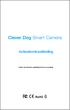 Gebruikershandleiding Gelieve de instructies aandachtig te lezen voor gebruik. 1 Microfoon 2 Wifi indicatielampje 3 Aan/uit indicatielampje 4 Wifi knop 5 SD kaart slot 6 USB poort 7 Knop om de voet te
Gebruikershandleiding Gelieve de instructies aandachtig te lezen voor gebruik. 1 Microfoon 2 Wifi indicatielampje 3 Aan/uit indicatielampje 4 Wifi knop 5 SD kaart slot 6 USB poort 7 Knop om de voet te
Workshop Samsung Galaxy Tab 3
 Workshop Samsung Galaxy Tab 3 Pagina 1 van 9 Workshop Samsung Galaxy Tab 3 Deze tekst is een samenvatting van en een aanvulling op de Samsung Galaxy Tab 3 10.1 Nederlandstalige handleiding die je vindt
Workshop Samsung Galaxy Tab 3 Pagina 1 van 9 Workshop Samsung Galaxy Tab 3 Deze tekst is een samenvatting van en een aanvulling op de Samsung Galaxy Tab 3 10.1 Nederlandstalige handleiding die je vindt
Voor het insteken van de camera s is het nodig eerst de antenne aan te sluiten. Doet U dit niet dan gaat de camera stuk.
 Handleiding Draadloze Wifi kit 4/8 kanaals model Voor het insteken van de camera s is het nodig eerst de antenne aan te sluiten. Doet U dit niet dan gaat de camera stuk. De antenne is eenvoudig vast te
Handleiding Draadloze Wifi kit 4/8 kanaals model Voor het insteken van de camera s is het nodig eerst de antenne aan te sluiten. Doet U dit niet dan gaat de camera stuk. De antenne is eenvoudig vast te
Welkom bij payleven. Bovenop Magneetstriplezer. Voorkant. Bluetooth-symbool. Batterij indicator. USBpoort. Aan/uit
 Welkom bij payleven Samen met onze gratis app en uw eigen smartphone of tablet bent u nu klaar om pin- en creditcardbetalingen te accepteren. Hier volgt een uitleg van de verschillende mogelijkheden en
Welkom bij payleven Samen met onze gratis app en uw eigen smartphone of tablet bent u nu klaar om pin- en creditcardbetalingen te accepteren. Hier volgt een uitleg van de verschillende mogelijkheden en
Handleiding WiFi. RR Trading B.V.
 Handleiding WiFi RR Trading B.V. Rev.05 Inhoudsopgave 1. Voorbeeld van de werking... 3 2. Benodigde materialen en informatie... 3 3. Mededeling... 4 4. Gebruiksvoorwaarden... 4 5. Registreren... 5 6. Externe
Handleiding WiFi RR Trading B.V. Rev.05 Inhoudsopgave 1. Voorbeeld van de werking... 3 2. Benodigde materialen en informatie... 3 3. Mededeling... 4 4. Gebruiksvoorwaarden... 4 5. Registreren... 5 6. Externe
Ga naar http://www.domeinnaam.nl/wp-admin en log in met de gebruikersnaam en wachtwoord verkregen via mail.
 INLOGGEN Ga naar http://www.domeinnaam.nl/wp-admin en log in met de gebruikersnaam en wachtwoord verkregen via mail. Vul hier je gebruikersnaam en wachtwoord in en klik op Inloggen. Bij succesvolle login
INLOGGEN Ga naar http://www.domeinnaam.nl/wp-admin en log in met de gebruikersnaam en wachtwoord verkregen via mail. Vul hier je gebruikersnaam en wachtwoord in en klik op Inloggen. Bij succesvolle login
Gebruiksaanwijzing. Gebruiksaanwijzing. Voor het bedienen van dit product, lees, begrijp alstublieft de volgende instructies.
 Gebruiksaanwijzing Voor het bedienen van dit product, lees, begrijp alstublieft de volgende instructies. Waarschuwingen Voor beter gebruik, lees alstublieft de "gebruiker gids" en volg de aanwijzingen.
Gebruiksaanwijzing Voor het bedienen van dit product, lees, begrijp alstublieft de volgende instructies. Waarschuwingen Voor beter gebruik, lees alstublieft de "gebruiker gids" en volg de aanwijzingen.
Deze instructie moet gezien worden als een toevoeging op de bijgevoegde Engelstalige Quick Guide.
 Eerste gebruik van de Huawei E5220 Introductie: De Huawei E5220 mobiele wireless 3G router is de opvolger van de E5331 router en behoort tot de kleinste pocket routers van dit moment in zijn soort. Met
Eerste gebruik van de Huawei E5220 Introductie: De Huawei E5220 mobiele wireless 3G router is de opvolger van de E5331 router en behoort tot de kleinste pocket routers van dit moment in zijn soort. Met
Inloggen. In samenwerking met Stijn Berben.
 Inloggen Ga naar www.hetjongleren.eu. Heb je al een gebruikersnaam en wachtwoord, log dan in op deze pagina (klik op deze link ): Vul hier je gebruikersnaam en wachtwoord in en klik op Inloggen. Bij succesvolle
Inloggen Ga naar www.hetjongleren.eu. Heb je al een gebruikersnaam en wachtwoord, log dan in op deze pagina (klik op deze link ): Vul hier je gebruikersnaam en wachtwoord in en klik op Inloggen. Bij succesvolle
DB Alerts vernieuwde app voor Android gebruikers
 DB Alerts vernieuwde app voor Android gebruikers De DB Alerts app voor Android is volledig vernieuwd. Naast de bekende functionaliteiten uit de vorige versie (bekijken van waarnemingen en het invoeren
DB Alerts vernieuwde app voor Android gebruikers De DB Alerts app voor Android is volledig vernieuwd. Naast de bekende functionaliteiten uit de vorige versie (bekijken van waarnemingen en het invoeren
Gebruikershandleiding. Wi-Fi Versterker
 Gebruikershandleiding Wi-Fi Versterker De gesprekskosten bedragen 0,18 /minuut 2 INHOUD Introductie van de Wi-Fi versterker... 5 Inhoud van de verpakking... 5 Systeemvereisten... 6 Hardware Installatie...
Gebruikershandleiding Wi-Fi Versterker De gesprekskosten bedragen 0,18 /minuut 2 INHOUD Introductie van de Wi-Fi versterker... 5 Inhoud van de verpakking... 5 Systeemvereisten... 6 Hardware Installatie...
handleiding Mediaplayer X9 XBMC / Kodi handleiding
 1 Mediaplayer X9 XBMC / Kodi Opstarten Nadat u de speler d.m.v. de stroomkabel en de hdmi kabel hebt aangesloten (en evt een ethernetkabel) dan komt u in het volgende scherm: A B Klik op de knop SettingsMbox
1 Mediaplayer X9 XBMC / Kodi Opstarten Nadat u de speler d.m.v. de stroomkabel en de hdmi kabel hebt aangesloten (en evt een ethernetkabel) dan komt u in het volgende scherm: A B Klik op de knop SettingsMbox
Start de applicatie op om naar het inlogscherm te gaan. Onthoudt mijn gegevens
 iphone app - Users Users - iphone App Deze Paxton applicatie is gratis verkrijgbaar in de App Store. Deze applicatie is ontwikkeld om gebruikt te worden op elk ios apparaat versie 5.1 of hoger en is uitgevoerd
iphone app - Users Users - iphone App Deze Paxton applicatie is gratis verkrijgbaar in de App Store. Deze applicatie is ontwikkeld om gebruikt te worden op elk ios apparaat versie 5.1 of hoger en is uitgevoerd
Aan de slag met de Samsung SIII mini
 Aan de slag met de Samsung SIII mini 1 Het toestel de eerste keer aanzetten 1.1 Taalkeuze Wanneer je het toestel voor de eerste maal aanzet, dan wordt er gevraagd in welke taal je het toestel wil instellen.
Aan de slag met de Samsung SIII mini 1 Het toestel de eerste keer aanzetten 1.1 Taalkeuze Wanneer je het toestel voor de eerste maal aanzet, dan wordt er gevraagd in welke taal je het toestel wil instellen.
HANDLEIDING HUAWEI E-5330 MIFI ROUTER
 HANDLEIDING HUAWEI E-5330 MIFI ROUTER Copyright 2015. Alle rechten voorbehouden. Niets uit deze uitgave mag worden verveelvoudigd, opgeslagen in een geautomatiseerd gegevensbestand en/of openbaar gemaakt
HANDLEIDING HUAWEI E-5330 MIFI ROUTER Copyright 2015. Alle rechten voorbehouden. Niets uit deze uitgave mag worden verveelvoudigd, opgeslagen in een geautomatiseerd gegevensbestand en/of openbaar gemaakt
Handleiding HBO GO V.2
 Handleiding HBO GO V.2 Inhoudsopgave: Inhoudsopgave 2 Ophalen HBO GO Ipad applicatie in de App Store. 3 Ophalen HBO GO Android Tablet applicatie in de Google Play Store.. 4 HBO GO Registreren en Inloggen..
Handleiding HBO GO V.2 Inhoudsopgave: Inhoudsopgave 2 Ophalen HBO GO Ipad applicatie in de App Store. 3 Ophalen HBO GO Android Tablet applicatie in de Google Play Store.. 4 HBO GO Registreren en Inloggen..
TAB07-210 XENTA 7c TAB07-211 XENTA 7c TAB07-212 XENTA 7c FIRMWARE UPGRADE INSTRUCTIES. Pagina 1 van 8
 TAB07-210 XENTA 7c TAB07-211 XENTA 7c TAB07-212 XENTA 7c FIRMWARE UPGRADE INSTRUCTIES Pagina 1 van 8 VOORDAT U BEGINT: BACKUP BELANGRIJKE GEGEVENS! Bij het upgraden van uw Yarvik tablet zullen alle gebruikersinstellingen,
TAB07-210 XENTA 7c TAB07-211 XENTA 7c TAB07-212 XENTA 7c FIRMWARE UPGRADE INSTRUCTIES Pagina 1 van 8 VOORDAT U BEGINT: BACKUP BELANGRIJKE GEGEVENS! Bij het upgraden van uw Yarvik tablet zullen alle gebruikersinstellingen,
Handmatig je lokale mailbox migreren
 Handmatig je lokale mailbox migreren Mailbox data locatie opsporen: Start Outlook en ga naar de hoofdmap van de mailbox, klik hier met de rechtermuisknop en kies voor Open File Location of Open bestands
Handmatig je lokale mailbox migreren Mailbox data locatie opsporen: Start Outlook en ga naar de hoofdmap van de mailbox, klik hier met de rechtermuisknop en kies voor Open File Location of Open bestands
Introductie. Handleiding: Owncloud instellen
 Introductie QSIT Owncloud is de hollandse en 100% privacy-veilige variant van Dropbox of Google Drive. Het stelt u in staat om vanaf elk apparaat aan dezelfde bestanden te werken. Omdat wij onze servers
Introductie QSIT Owncloud is de hollandse en 100% privacy-veilige variant van Dropbox of Google Drive. Het stelt u in staat om vanaf elk apparaat aan dezelfde bestanden te werken. Omdat wij onze servers
Eminent DVR App voor Apple en Android
 Eminent DVR App voor Apple en Android 2 NEDERLANDS Eminent DVR App voor Apple en Android Inhoudsopgave 1.0 Installeren van de App op je smartphone... 3 2.0 Eminent DVR de eerste keer opstarten... 3 3.0
Eminent DVR App voor Apple en Android 2 NEDERLANDS Eminent DVR App voor Apple en Android Inhoudsopgave 1.0 Installeren van de App op je smartphone... 3 2.0 Eminent DVR de eerste keer opstarten... 3 3.0
iphone app - Roll Call
 iphone app - Roll Call Roll Call - iphone App Deze Paxton applicatie is gratis verkrijgbaar in de App Store. Deze applicatie is ontwikkeld om gebruikt te worden op elk ios apparaat versie 5.1 of hoger
iphone app - Roll Call Roll Call - iphone App Deze Paxton applicatie is gratis verkrijgbaar in de App Store. Deze applicatie is ontwikkeld om gebruikt te worden op elk ios apparaat versie 5.1 of hoger
ParkinsonThuis Studie. Installatiehandleiding
 ParkinsonThuis Studie. Installatiehandleiding Inhoud Inleiding... 3 1. Installeren van de Pebble app... 4 2. Koppelen van het Pebble horloge en de smartphone... 6 3. Installeren van de Fox Inzicht App...
ParkinsonThuis Studie. Installatiehandleiding Inhoud Inleiding... 3 1. Installeren van de Pebble app... 4 2. Koppelen van het Pebble horloge en de smartphone... 6 3. Installeren van de Fox Inzicht App...
Smartphones. Ingebruikname (nieuw en na reset) Versie 1.1 Mar, elibom games Smartphones, Page 1
 Smartphones Ingebruikname (nieuw en na reset) Versie 1.1 Mar, 2016 elibom games Smartphones, Page 1 HUAWEI Y635 Ingebruikname na uitpakken: Achterkant afnemen SD kaart wordt niet meegeleverd, is ook NIET
Smartphones Ingebruikname (nieuw en na reset) Versie 1.1 Mar, 2016 elibom games Smartphones, Page 1 HUAWEI Y635 Ingebruikname na uitpakken: Achterkant afnemen SD kaart wordt niet meegeleverd, is ook NIET
INSTALLATIE HANDLEIDING ZTE MIFI ROUTER
 INSTALLATIE HANDLEIDING ZTE MIFI ROUTER Copyright 2016. Alle rechten voorbehouden. Niets uit deze uitgave mag worden verveelvoudigd, opgeslagen in een geautomatiseerd gegevensbestand en/of openbaar gemaakt
INSTALLATIE HANDLEIDING ZTE MIFI ROUTER Copyright 2016. Alle rechten voorbehouden. Niets uit deze uitgave mag worden verveelvoudigd, opgeslagen in een geautomatiseerd gegevensbestand en/of openbaar gemaakt
Aanvullende informatie voor Windows 8.1
 1 Aanvullende informatie voor Windows 8.1 Oktober 2013 is een update van het besturingssysteem Windows 8 verschenen: Windows 8.1. Ook daarna is er nog een aantal kleine updates verschenen. Deze updates
1 Aanvullende informatie voor Windows 8.1 Oktober 2013 is een update van het besturingssysteem Windows 8 verschenen: Windows 8.1. Ook daarna is er nog een aantal kleine updates verschenen. Deze updates
KPN Mobiel Internet Dashboard Introductie
 KPN Mobiel Internet Dashboard Introductie Inhoud Welkom bij het KPN Mobiel Internet Dashboard...1 Inleiding...1 Inleiding...1 Wat betekenen de verschillend gekleurde LEDs?...1 Hoe pak ik dat aan?...4
KPN Mobiel Internet Dashboard Introductie Inhoud Welkom bij het KPN Mobiel Internet Dashboard...1 Inleiding...1 Inleiding...1 Wat betekenen de verschillend gekleurde LEDs?...1 Hoe pak ik dat aan?...4
MEDIA NAV. Handleiding voor het online downloaden van content
 MEDIA NAV Handleiding voor het online downloaden van content In deze handleiding leest u hoe u software- en contentupdates voor het navigatiesysteem kunt uitvoeren. Hoewel de schermafbeeldingen nog niet
MEDIA NAV Handleiding voor het online downloaden van content In deze handleiding leest u hoe u software- en contentupdates voor het navigatiesysteem kunt uitvoeren. Hoewel de schermafbeeldingen nog niet
Aanvullende informatie voor Windows 8.1
 1 Aanvullende informatie voor Windows 8.1 Oktober 2013 is een update van het besturingssysteem Windows 8 verschenen: Windows 8.1. Ook daarna is er nog een aantal kleine updates verschenen. Deze updates
1 Aanvullende informatie voor Windows 8.1 Oktober 2013 is een update van het besturingssysteem Windows 8 verschenen: Windows 8.1. Ook daarna is er nog een aantal kleine updates verschenen. Deze updates
SportCTM 2.0 Sporter
 SportCTM 2.0 Sporter APP Inloggen Dotcomsport heeft ter ondersteuning van de dagelijkse praktijk ook een APP ontwikkeld, om data invoer te vereenvoudigen. Deze APP ondersteunt de onderdelen; Agenda (invoer
SportCTM 2.0 Sporter APP Inloggen Dotcomsport heeft ter ondersteuning van de dagelijkse praktijk ook een APP ontwikkeld, om data invoer te vereenvoudigen. Deze APP ondersteunt de onderdelen; Agenda (invoer
Vodafone Thuis TV App
 Vodafone Thuis TV App Gebruikershandleiding Vodafone Thuis TV App Inhoudsopgave 1. Ondersteuning 3 2. Installeren van de TV App 4 3. Verbind de Thuis TV App met je Interactieve Box 4 4. Het gebruik van
Vodafone Thuis TV App Gebruikershandleiding Vodafone Thuis TV App Inhoudsopgave 1. Ondersteuning 3 2. Installeren van de TV App 4 3. Verbind de Thuis TV App met je Interactieve Box 4 4. Het gebruik van
Welkom! In de Doos. AFK-BOX Afstandsbediening HDMI kabel Voedingsadapter Handleiding
 Welkom! U heeft een goede keuze gemaakt met uw nieuwe AFK-Box, Wij wensen u alvast veel kijk plezier. In deze handleiding leggen wij u stap voor stap uit hoe u alles aansluit, instellingen veranderd en
Welkom! U heeft een goede keuze gemaakt met uw nieuwe AFK-Box, Wij wensen u alvast veel kijk plezier. In deze handleiding leggen wij u stap voor stap uit hoe u alles aansluit, instellingen veranderd en
Snelstart. Hoe installeer je de Abctv Clientview op een Android?
 Snelstart Hoe installeer je de Abctv Clientview op een Android? Het updaten van uw android apparaat. Om uw Android telefoon/tablet zo optimaal mogelijk te laten werken, is het noodzakelijk dat u de systeem
Snelstart Hoe installeer je de Abctv Clientview op een Android? Het updaten van uw android apparaat. Om uw Android telefoon/tablet zo optimaal mogelijk te laten werken, is het noodzakelijk dat u de systeem
Smartphones. Ingebruikname (nieuw en na reset) Versie 1.0 Uitjes.nl Aug, 2014. elibom games Smartphones, Page "1
 Smartphones Ingebruikname (nieuw en na reset) Versie 1.0 Uitjes.nl Aug, 2014 elibom games Smartphones, Page "1 HUAWEI Y300 Ingebruikname na uitpakken: Achterkant afnemen De batterij plaatsen SD kaart wordt
Smartphones Ingebruikname (nieuw en na reset) Versie 1.0 Uitjes.nl Aug, 2014 elibom games Smartphones, Page "1 HUAWEI Y300 Ingebruikname na uitpakken: Achterkant afnemen De batterij plaatsen SD kaart wordt
Handleiding Telewerken met Windows. Inleiding. Systeemvereisten. Inhoudsopgave
 Handleiding Telewerken met Windows Inhoudsopgave Inleiding Systeemvereisten Software installatie Inloggen op de portal Problemen voorkomen Probleemoplossingen Inleiding Voor medewerkers van de GGD is het
Handleiding Telewerken met Windows Inhoudsopgave Inleiding Systeemvereisten Software installatie Inloggen op de portal Problemen voorkomen Probleemoplossingen Inleiding Voor medewerkers van de GGD is het
Handleiding voor Android. Voor smartphone en tablet.
 Handleiding voor Android Installeer Signcall 1. Open de Google Play Store. 2. Zoek op Signcall, de app mymmx Signcall komt dan tevoorschijn in de lijst. 3. Klik op de applicatie. 4. Klik op Installeren.
Handleiding voor Android Installeer Signcall 1. Open de Google Play Store. 2. Zoek op Signcall, de app mymmx Signcall komt dan tevoorschijn in de lijst. 3. Klik op de applicatie. 4. Klik op Installeren.
Installatiegids voor de app van de politiezone Hazodi
 Installatiegids voor de app van de politiezone Hazodi Windows Phone 1. Controleer of uw Windows Phone toestel verbonden is met het internet. Indien dit niet het geval is dient u uw mobiele internetverbinding
Installatiegids voor de app van de politiezone Hazodi Windows Phone 1. Controleer of uw Windows Phone toestel verbonden is met het internet. Indien dit niet het geval is dient u uw mobiele internetverbinding
HANDLEIDING. HDMI 4K Waterproof tot 30m. Wide Angle Lens. Lange batterijduur
 HANDLEIDING Wide Angle Lens HDMI 4K Waterproof tot 30m Lange batterijduur INHOUDSOPGAVE Basis Instructies 1 Waterproof Behuizing 2 Begin Hier 3 Overzicht 3 Instellingen 4 Video Modus 6 Foto Modus 7 Reeksopname
HANDLEIDING Wide Angle Lens HDMI 4K Waterproof tot 30m Lange batterijduur INHOUDSOPGAVE Basis Instructies 1 Waterproof Behuizing 2 Begin Hier 3 Overzicht 3 Instellingen 4 Video Modus 6 Foto Modus 7 Reeksopname
iphone app - Rapporten
 iphone app - Rapporten Rapporten - iphone App Net2 AN1114-NL Deze Paxton applicatie is gratis verkrijgbaar in de App Store. Deze applicatie is ontwikkeld om gebruikt te worden op elk ios apparaat versie
iphone app - Rapporten Rapporten - iphone App Net2 AN1114-NL Deze Paxton applicatie is gratis verkrijgbaar in de App Store. Deze applicatie is ontwikkeld om gebruikt te worden op elk ios apparaat versie
Het aanraakscherm gebruiken
 Het aanraakscherm gebruiken Je bedient je tablet met je vingers. Sommige toestellen kunnen ook met behulp van een speciale pen, stylus genaamd, bediend worden. Je gebruikt de volgende technieken. Tik Je
Het aanraakscherm gebruiken Je bedient je tablet met je vingers. Sommige toestellen kunnen ook met behulp van een speciale pen, stylus genaamd, bediend worden. Je gebruikt de volgende technieken. Tik Je
